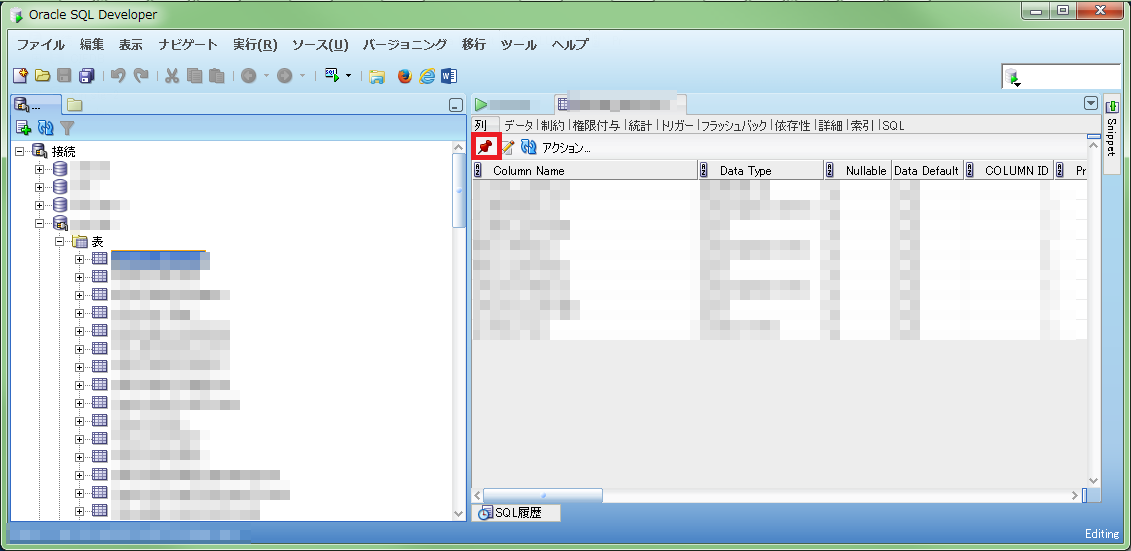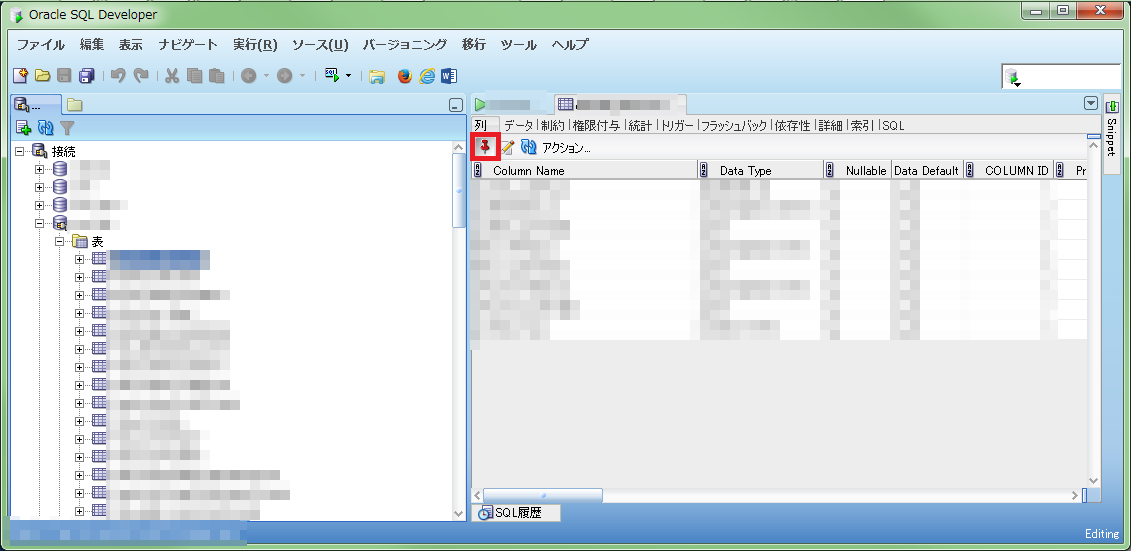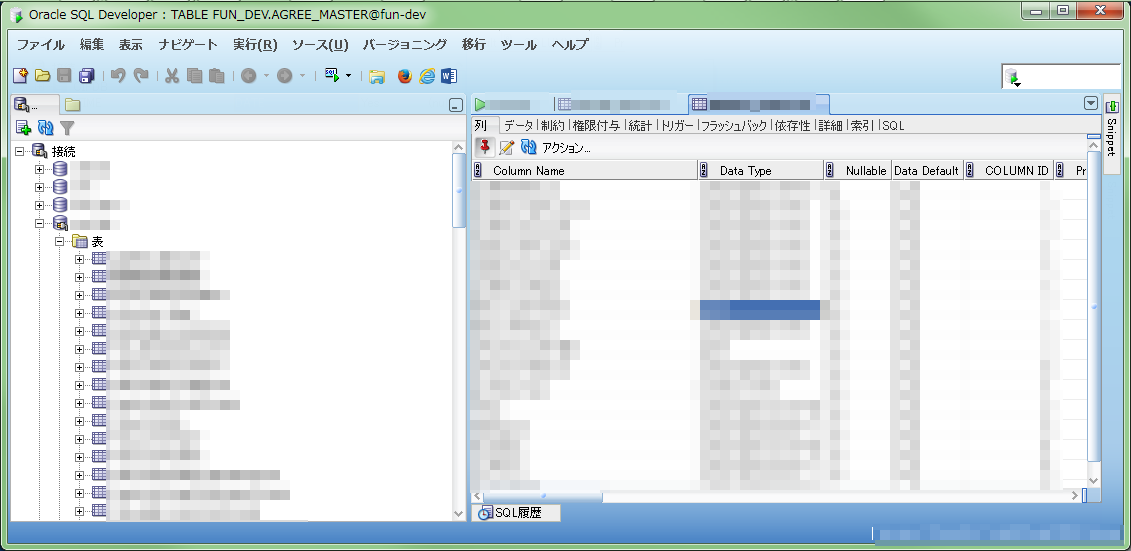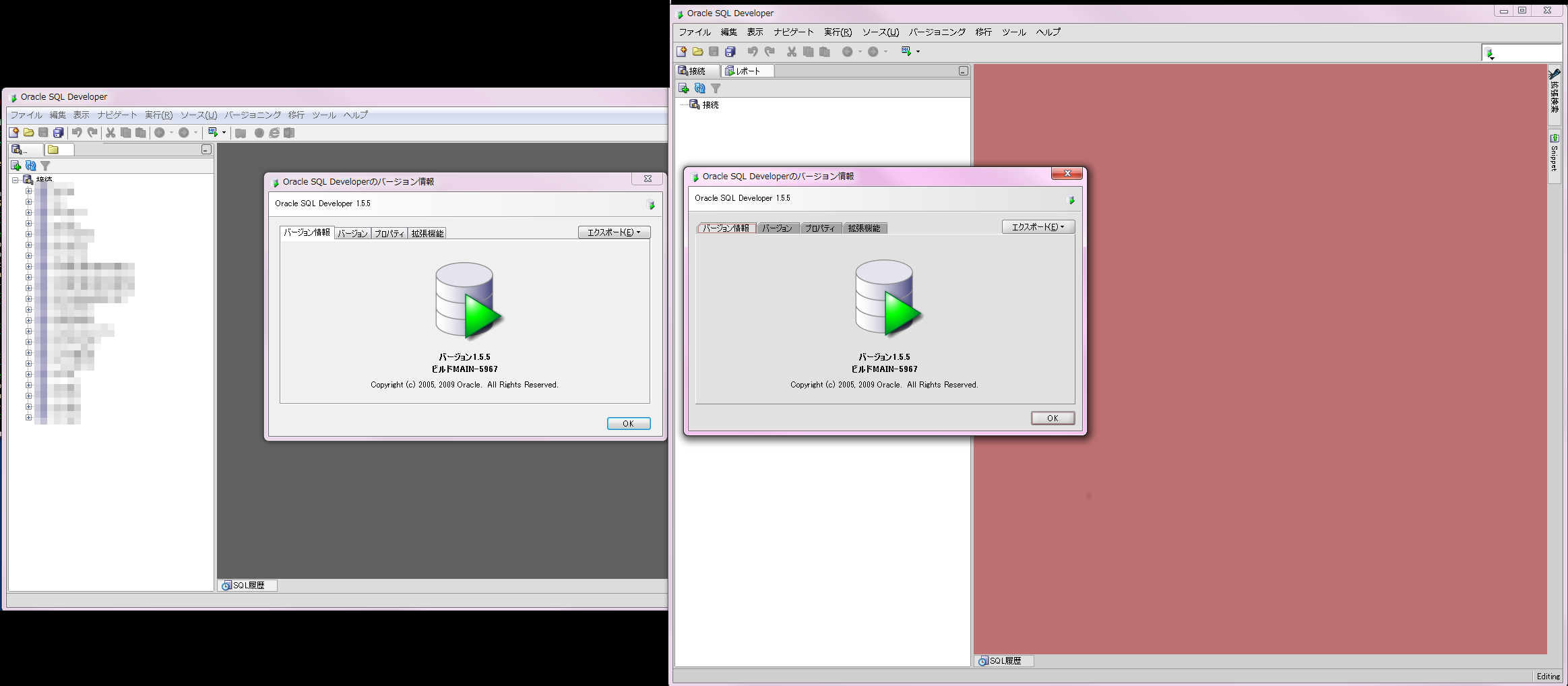Oracle向けの無料のDBクライアント、Oracle SQL Developerを仕事で使うようになって見つけたTipsの紹介です。
ほかの記事でも大体ヒットする情報も多いですが、同僚にまとめて伝えるためにも書いておきます。
環境情報
Oracle SQL Developer: 1.5.5 ビルドMAIN-5967
(スクリーンショットは1.5.5のものですが、後にバージョンが古いよ!と突っ込まれ、インストールし直した17.2.0.188でも確認しました)
OS: Windows 7
一つの接続に対して複数のテーブルを開く
デフォルトでは、接続一つに対して一つのテーブルしか開けない(複数開こうとすると同じウィンドウが切り替わる)ので不便だなぁと思っていたのですが、左上の方にある赤い画鋲マーク(画像の赤枠)をクリックして「ビューを固定」すれば複数開けるみたいです!
赤枠の画鋲の部分をクリックして、
![]() のように変わったのを確認してから、
のように変わったのを確認してから、
ほかのテーブルをクリックすると、
別窓で開かれました!
いちいち画鋲マークを押すのも面倒だ、という方は、
「プリファレンス」 => 「データベース」 => 「ObjectViewerパラメータ」で「オブジェクト・ビューア・ウィンドウの自動固定」
(ver. 17.2.0.188の場合は「プリファレンス」 => 「データベース」 => 「オブジェクト・ビューア」で「オブジェクト・ビューア・ウィンドウの自動固定」)
にチェックボックスをONにすれば自動で画鋲マークを押した状態になります! ![]()
DATE型の値の時分秒も表示する
ほかにも多くの記事で紹介されているようですが一応ここでも。
SQL Developerは、デフォルトではDATE型の値を表示する際、日付の部分しか表示してくれません。
これを変える場合、次のように設定を変えてください。
該当する設定画面を
「プリファレンス」 => 「データベース」 => 「NLSパラメータ」
(ver. 17.2.0.188の場合は「プリファレンス」 => 「データベース」 => 「NLS」)
の順で開いて、
「日付書式」の欄において「RR-MM-DD」と書かれているのを「RR-MM-DD HH24:MI:SS」などの、時刻を含んだ書式に書き換えましょう。
また、私の場合、使用する環境の都合で、設定が使用するたびに初期化される、という状態になることがあります。
そのような場合、設定画面をいちいち開くのも面倒なので、次のALTER文をコピペした方が楽でしょう。
ALTER SESSION SET NLS_DATE_FORMAT = 'YYYY-DD-MM HH24:MI:SS'
環境毎に異なる設定で起動する
ターミナルエミュレーターの背景色を本番環境や検証環境、開発環境で切り替える、ということはよくやると思います。
どちらの環境にログインしているかはっきりとさせることで、作業時のミスを防ぐため、ですね。
SQL Developerについても、「プリファレンス」 => 「環境」 => 「テーマ」から見た目のテーマを変更することができるので、環境ごとに設定を切り替えることができれば、同様の効果が見込めそうです。
(ver. 17.2.0.188の場合は「テーマ」は設定できず、「プリファレンス」 => 「環境」から「ルック・アンド・フィール」のみが設定できました。
他にも、「プリファレンス」 => 「コード・エディタ」 => 「PL/SQL構文の色指定」から「スキーム」を変えてみるのもよいでしょう)
調べてみたところ、Oracle SQL Developerの設定は、%APPDATA%\SQL Developer\system1.5.5.59.67\以下のディレクトリーに保存されるようです。
テーマの情報だけでなく、接続先の設定もこのディレクトリーに入っているので、「本番環境向けのテーマと接続先設定」と、「検証環境向けのテーマと接続先設定」を同時に切り替えることができそうです。
で、いずれも%APPDATA%の中にあるので%APPDATA%環境変数を差し替えれば切り替えられるかな、と思いきや、そうはいきませんでした。
試してみたところ、%USERPROFILE%環境変数を差し替えることで、切り替えることができました。
なので、例えば次のようなバッチファイルによってSQL Developerをラップすれば、目的を達成することができます。
下記のバッチファイルのパスは、お好みやお使いの環境に合わせて、適宜書き換えてください。
@echo off
set USERPROFILE=C:\SQL-Developer-Production
C:\app\administrator\product\11.2.0\client_1\sqldeveloper\sqldeveloper\bin\sqldeveloperW.exe